如果您要扩大在线商店的覆盖范围,请考虑将站点地图提交到Google Search Console;这有助于Google查找您网站上的页面并为其编制索引。您站点地图的链接是 domain.com/sitemap.xml 或 domain.onshopbase.com/sitemap.xml (取决于店铺主域名)。
主要内容
A. 如何查看站点地图
C. 如何将站点地图提交到Google Search Console
A. 如何查看站点地图
简而言之,您可以通过在商店的主域后添加 /sitemap.xml 来获取站点地图的链接。例如: dailybest.deals/sitemap.xml。
站点地图文件会自动生成并链接到您的产品、采集、博客和网页各自的站点地图。当您将新的网页、产品、采集、图片或博客文章添加到您的ShopBase商店时,此文件也会自动更新。
B. 怎么向Google验证网站
在将站点地图提交到Google Search Console之前,您必须验证您的网站。
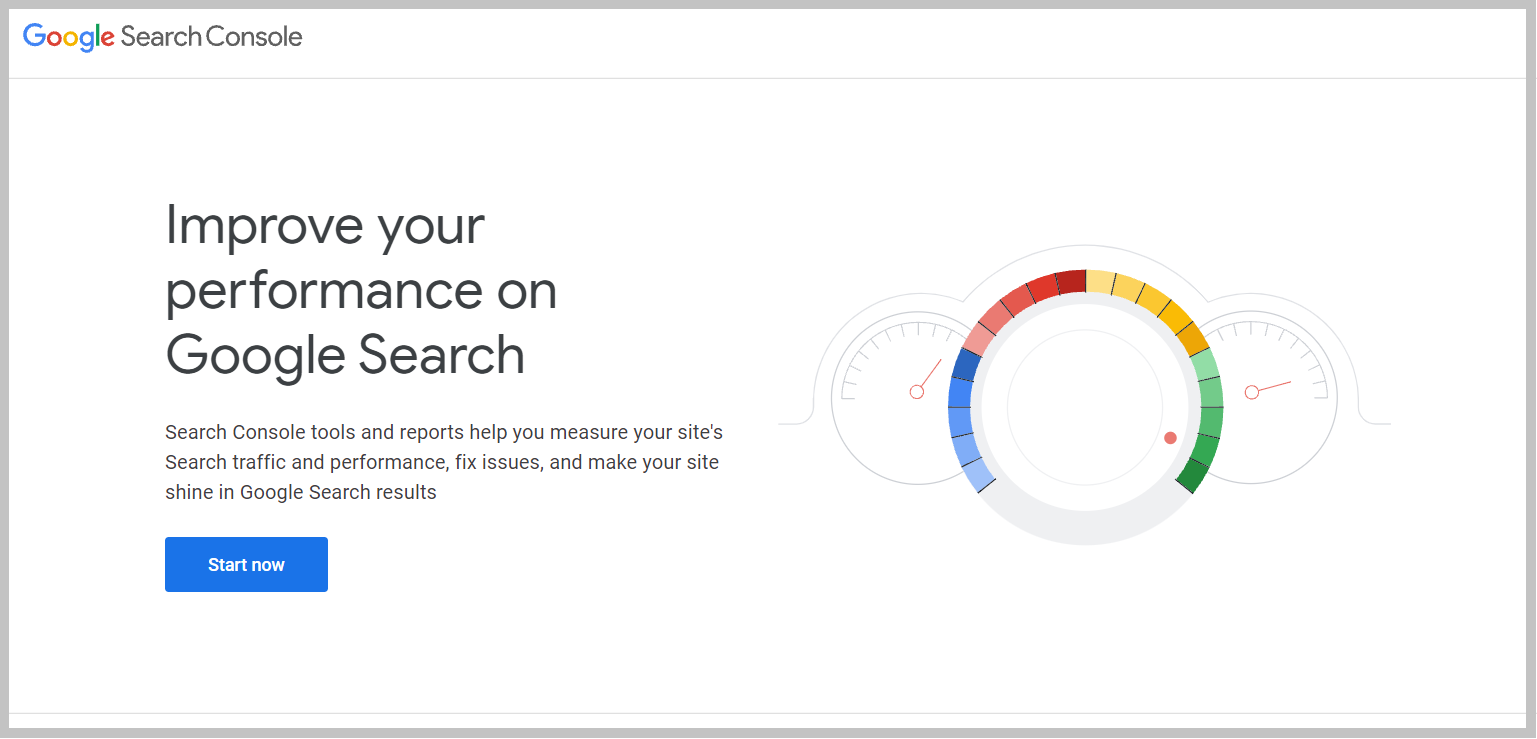
在 URL prefix中,输入完整的URL,包括SSL证书 (https)。您可以输入购买的自定义域名或.onshopbase.com域名。
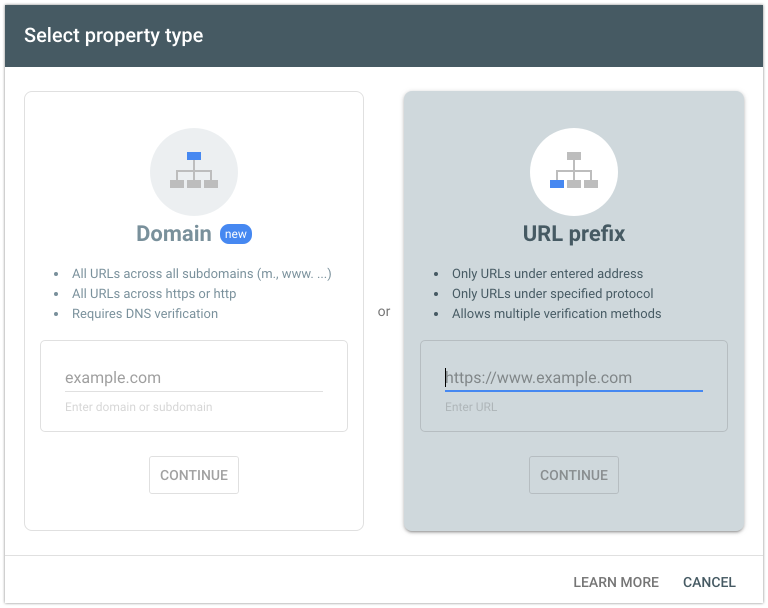
如果您使用.onshopbase.com域名进行验证,然后将其替换为自定义域名,您需要按照本指南的步骤再次验证您的网站。
点击 Continue。可以通过以下两种方式进行验证网站。
3.1. 使用HTML标签。复制meta标签,然后放在店铺后台。

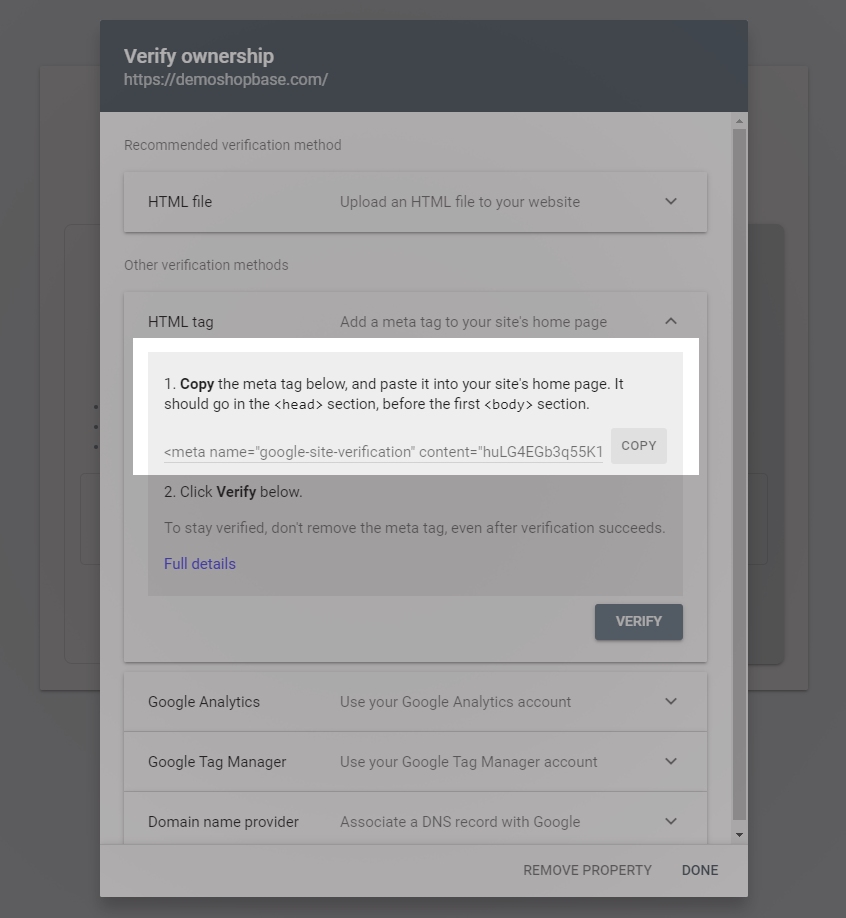
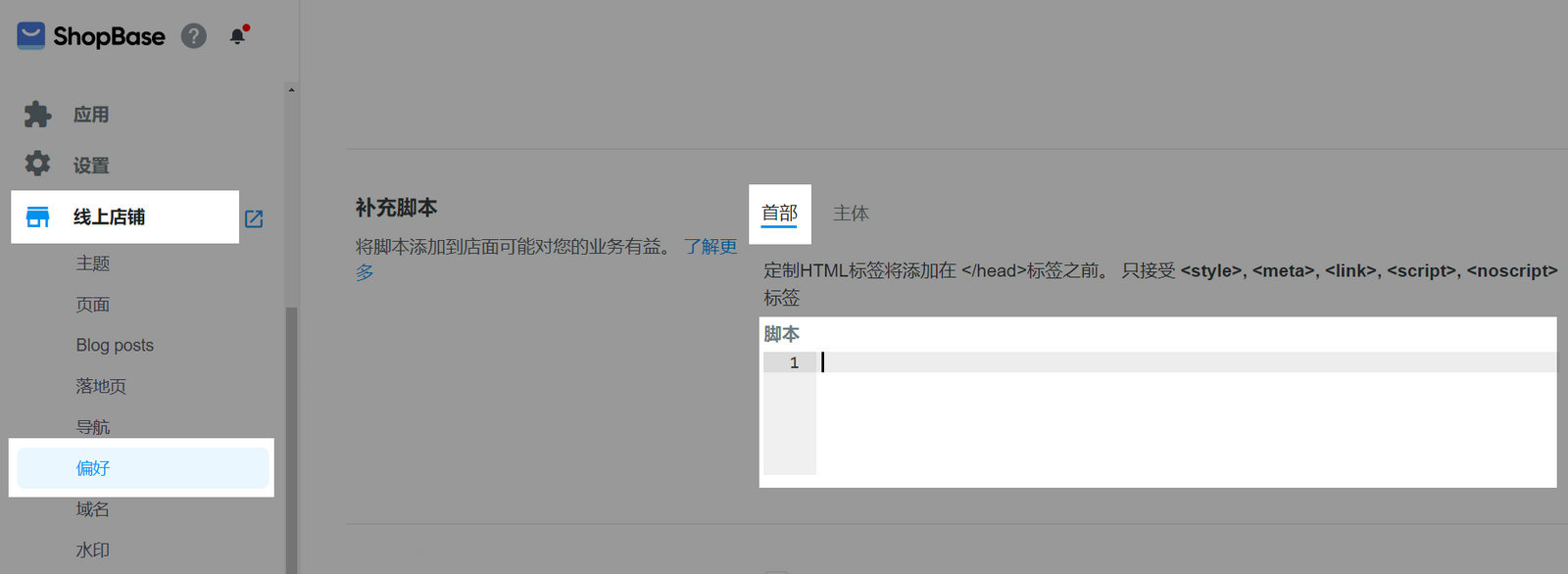
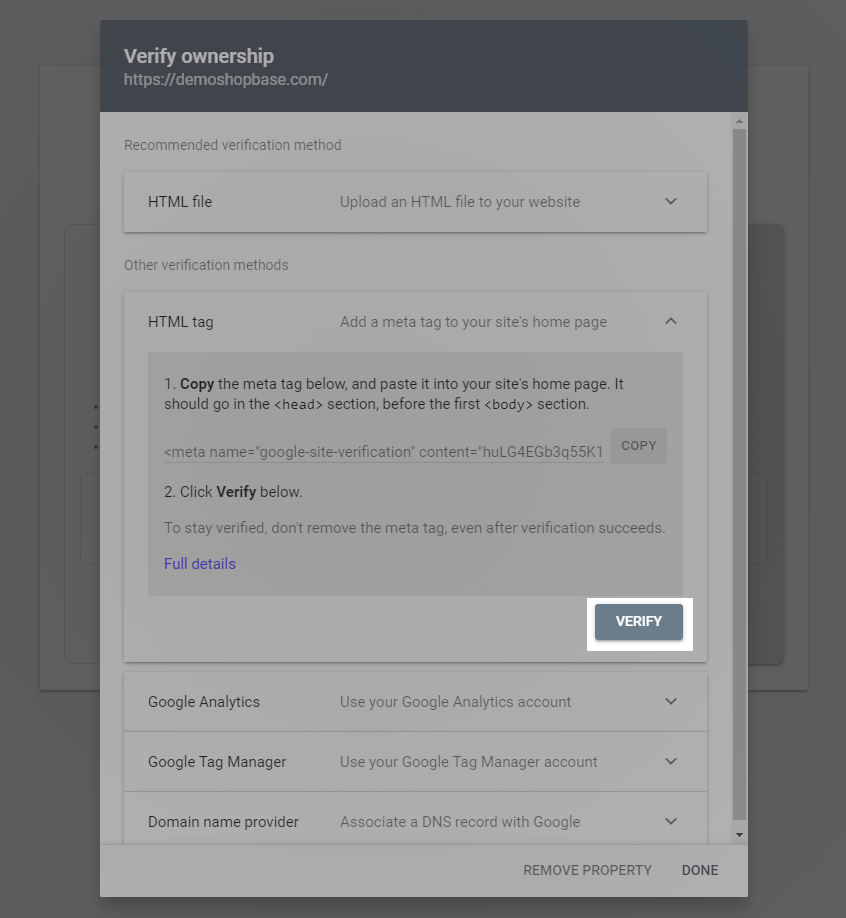
3.2. 使用Analytics验证。
点击箭号选择使用Google Analytics验证。
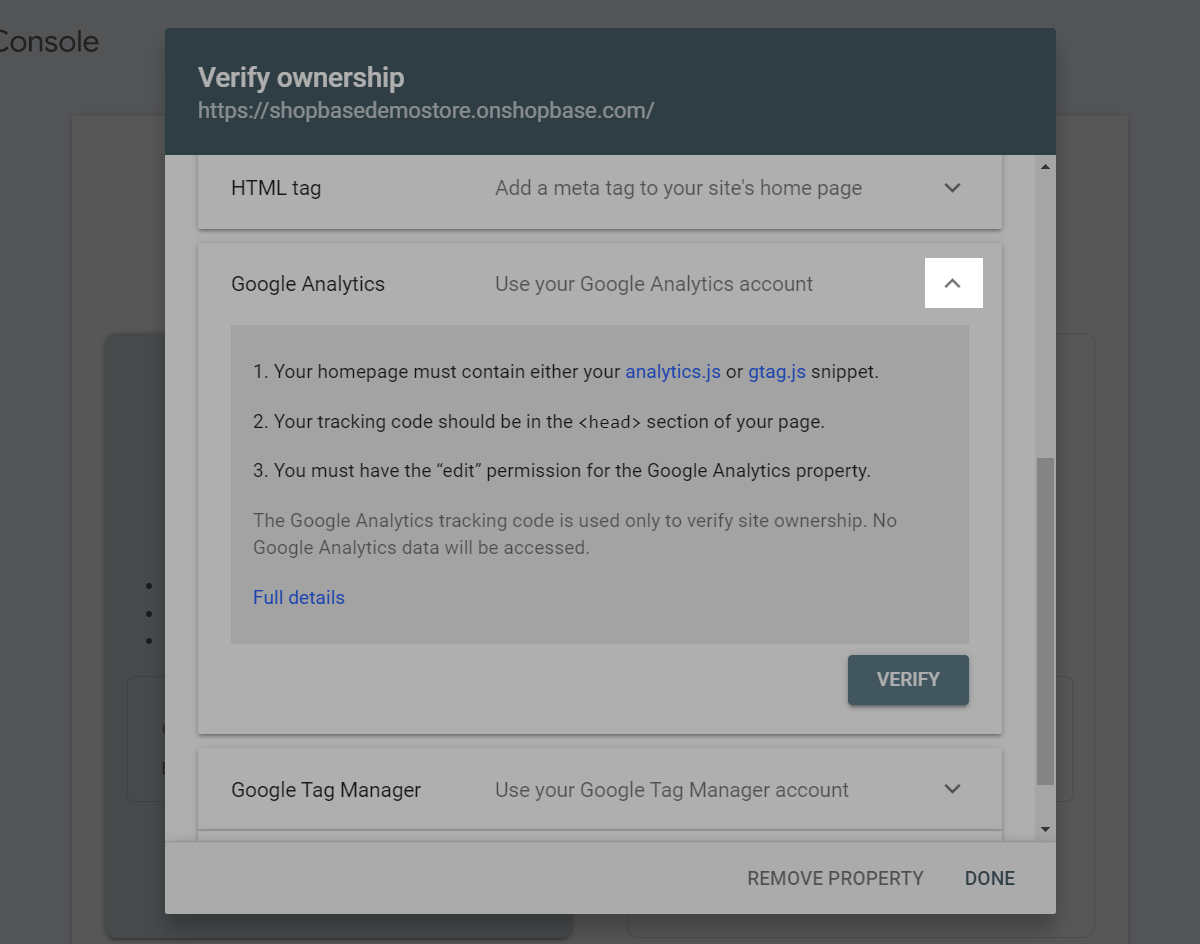
返回Google Search Console,点击Google Analytics方式下方的 Verify按钮。
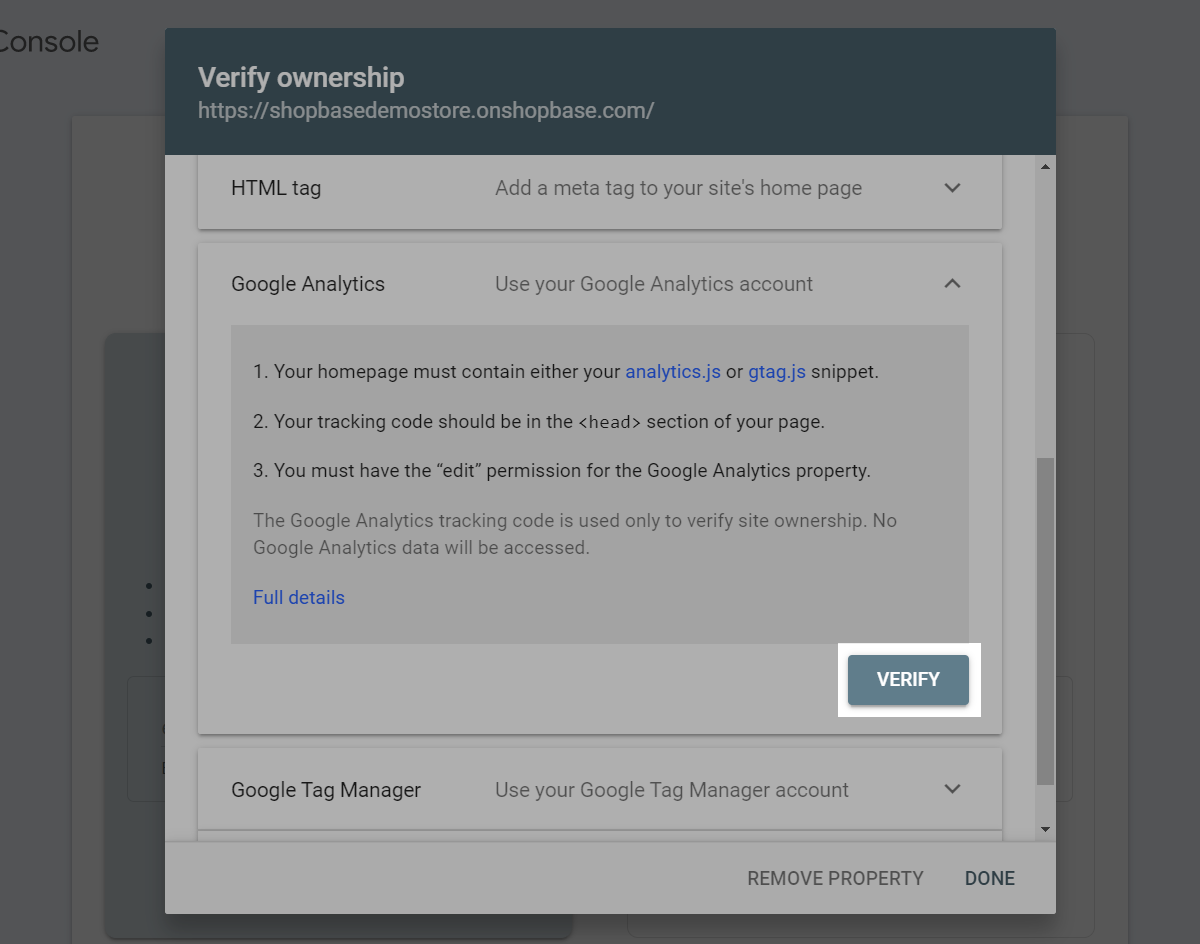
如果成功,您将看到一个弹窗,通知网站已验证。
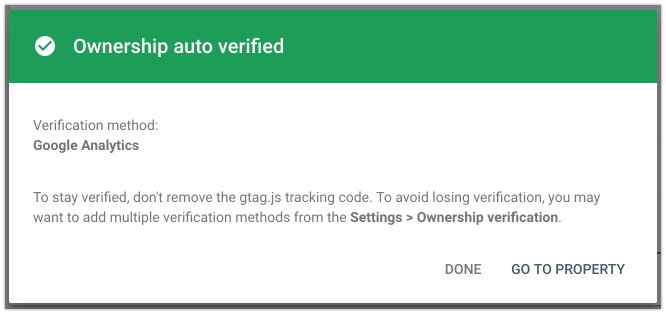
C. 如何将站点地图提交到Google Search Console
您可以将站点地图文件提交到Google Search Console,以帮助Google查找您网站上的页面并为其编制索引。
验证您的网站后,请访问 Google Search Console。
点击 Sitemaps。
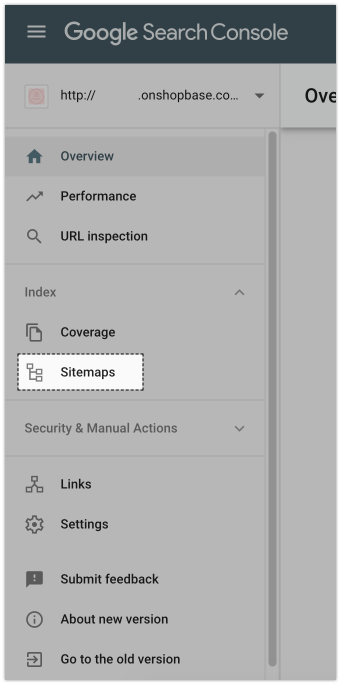
在 Add a new sitemap 部分中,输入sitemap.xml,然后点击 SUBMIT。
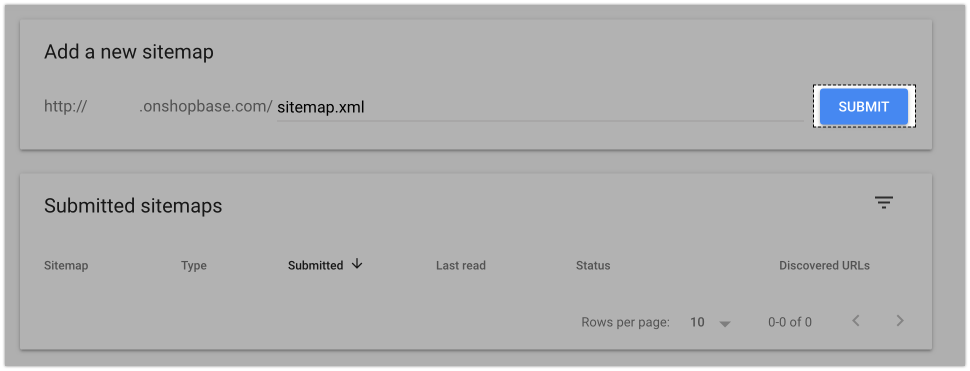
抓取您的网站并将其编制索引可能需要一段时间,并且Google不能保证该过程需要多长时间。要了解您的网站被编制索引后会发生什么,请访问 Google Search Console帮助中心。